在win11电脑中打印机驱动程序无法使用要怎么呢,首先我们可以点击重新下载一个打印机驱动程序哦,也可以打开疑难解答页面,让系统去修复,接着重启电脑检查能不能恢复正常,如果还是不行就打开设备和打印机选项,点击删除设备最后重新安装打印机就好了。
win11官方版下载地址(点击下载)
win11打印机驱动程序无法使用解决教程
1、加载新的驱动程序
打印机驱动程序无法操作的话,用户可以重新加载一个新的驱动程序,看是否能使用。
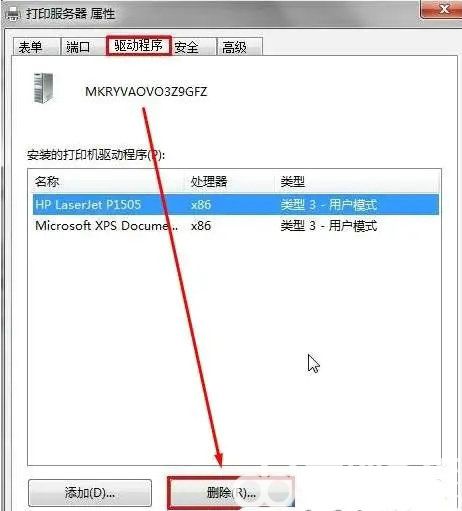
2、尝试运行 “打印疑难解答”
打印机驱动程序无法运行,进入疑难解答,看是否能够解答,重新启动是否能够操作使用。
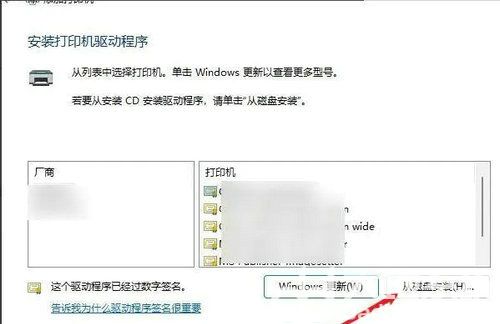
3、确保打印机已打开并连接到 电脑
4、打开 “开始”菜单, 输入 “设备和打印机”, 从结果列表中选择它,然后选择你的打印机。然后在屏幕顶部选择 “删除设备”, 然后重新安装打印机。